[GIẢI ĐÁP] Thay RAM có cần cài lại Win không?
[GIẢI ĐÁP] Thay RAM có cần cài lại Win không?
Thay RAM có cần cài lại Win không là câu hỏi mà nhiều người dùng máy tính thường băn khoăn khi quyết định nâng cấp RAM cho thiết bị của mình. Trong bài viết này, Điện Thoại Vui sẽ giải đáp thắc mắc trên và cung cấp những lưu ý quan trọng khi thay RAM cho bạn. Cùng theo dõi nhé!
Thay RAM có cần cài lại Win không?
Khi thay RAM có cần cài lại Win không là câu hỏi khiến người dùng lo lắng. Câu trả lời ngắn gọn là không cần cài lại Win. RAM chỉ đóng vai trò lưu trữ dữ liệu tạm thời khi máy tính đang hoạt động. Và dữ liệu trên RAM sẽ bị xóa khi bạn tắt máy.
Do đó, việc thay RAM sẽ không ảnh hưởng đến hệ điều hành Windows hay các dữ liệu được lưu trữ trên ổ cứng. Hệ điều hành Windows sẽ tự động nhận diện và sử dụng dung lượng RAM mới mà không cần bất kỳ thiết lập phức tạp nào từ người dùng.
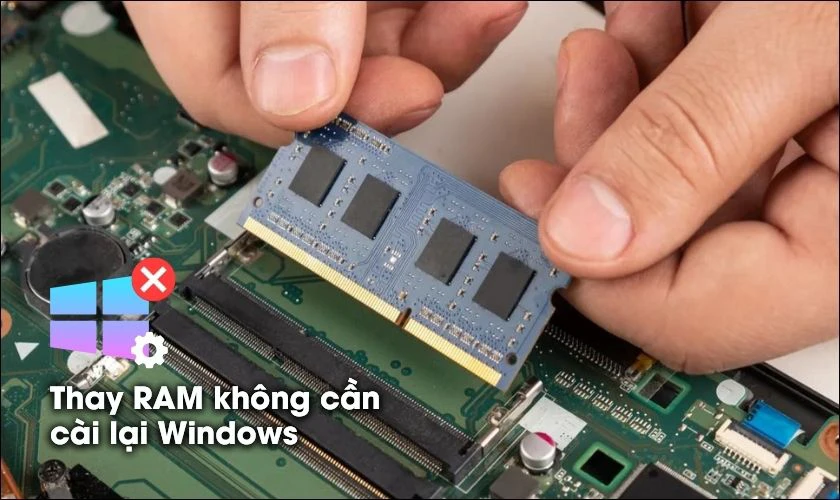
Trong một số trường hợp hiếm gặp, máy tính có thể bị lỗi khi nhận diện RAM mới. Khi đó, bạn có thể cần cập nhật BIOS hoặc thực hiện một số thiết lập trong BIOS để đảm bảo RAM hoạt động đúng cách. Trường hợp này khá hiếm gặp, và bạn có thể liên hệ đến các đơn vị kỹ thuật để được hỗ trợ.
Những lợi ích của việc thay RAM cho máy tính
Việc nâng cấp RAM không chỉ đơn thuần là tăng thêm dung lượng bộ nhớ. Điều này còn mang lại nhiều lợi ích thiết thực, giúp cải thiện trải nghiệm sử dụng máy tính cho người dùng một cách rõ rệt:
- Tăng tốc độ xử lý: Nâng cấp RAM giúp máy tính xử lý nhiều tác vụ cùng lúc nhanh chóng và mượt mà hơn. Đặc biệt hữu ích khi mở nhiều ứng dụng đồng thời.
- Cải thiện hiệu suất đa nhiệm: Máy tính sẽ chuyển đổi giữa các ứng dụng mà không gặp tình trạng lag hay chậm trễ. Giúp bạn làm việc hiệu quả hơn với nhiều cửa sổ và ứng dụng cùng lúc.
- Hỗ trợ các ứng dụng và game nặng: Các phần mềm đồ họa, dựng phim hoặc game yêu cầu cao sẽ chạy ổn định và hiệu quả hơn, giảm thiểu tình trạng giật lag.
- Kéo dài tuổi thọ máy tính: Máy tính hoạt động tốt hơn, ít bị quá tải, giúp kéo dài tuổi thọ của các thành phần như CPU và ổ cứng. Từ đó, giảm thiểu chi phí bảo trì và sửa chữa.
- Tăng khả năng xử lý dữ liệu lớn: Thêm RAM giúp xử lý các tệp dữ liệu lớn nhanh chóng, tăng hiệu suất làm việc.
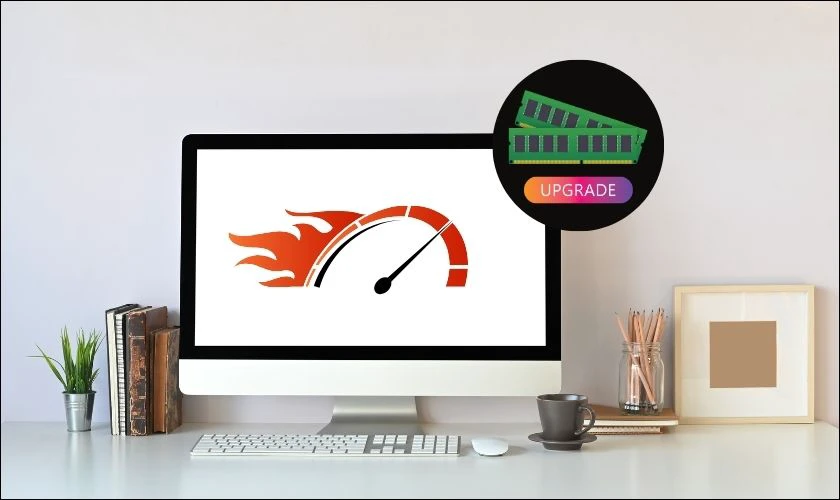
Nếu bạn đang cân nhắc nâng cấp RAM cho máy tính của mình, Điện Thoại Vui là một địa chỉ đáng tin cậy. Với đội ngũ kỹ thuật viên chuyên nghiệp và dịch vụ thân thiện, Điện Thoại Vui cam kết mang đến cho bạn trải nghiệm thay RAM an toàn và hiệu quả.
Những lưu ý quan trọng khi quyết định thay RAM
Trước khi quyết định thay RAM cho máy tính, bạn cần cân nhắc một số yếu tố quan trọng dưới đây. Điều này giúp để đảm bảo việc nâng cấp diễn ra suôn sẻ và hiệu quả.
Xác định nhu cầu RAM
Đầu tiên, bạn cần xác định rõ nhu cầu sử dụng RAM của mình. Không phải lúc nào cũng cần RAM càng lớn càng tốt. Dung lượng RAM bị thừa quá nhiều có thể dẫn đến tiêu hao năng lượng không cần thiết. Tốc độ của máy tính còn phụ thuộc vào rất nhiều yếu tố khác, không phải chỉ mỗi có RAM.
Nếu bạn chỉ sử dụng máy tính để lướt web, xem phim hoặc làm việc văn phòng, 8GB RAM có thể đủ. Tuy nhiên, nếu bạn làm việc với các phần mềm đồ họa, dựng phim, chơi game nặng, hoặc chạy máy ảo. Bạn nên cân nhắc nâng cấp lên 16GB hoặc thậm chí là 32GB RAM để đảm bảo hiệu suất tốt nhất.
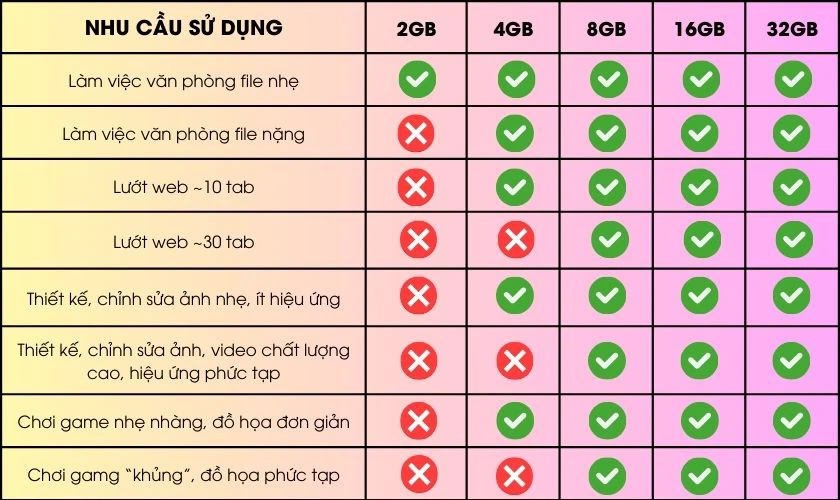
Việc nâng cấp này sẽ giúp đảm bảo hiệu suất tốt nhất cho máy tính, tránh tình trạng giật lag hay treo máy khi thực hiện các tác vụ nặng. Quan trọng là bạn cần đánh giá đúng nhu cầu của mình để đưa ra quyết định hợp lý. Tránh lãng phí tài nguyên và đảm bảo máy tính hoạt động một cách hiệu quả nhất.
Kiểm tra khả năng hỗ trợ của máy tính
Trước khi quyết định nâng cấp RAM, bạn cần kiểm tra khả năng hỗ trợ của máy tính. Không phải máy tính nào cũng có thể nâng cấp RAM một cách dễ dàng và hiệu quả. Đầu tiên, bạn cần xác định số lượng khe cắm RAM (slots) trên bo mạch chủ (mainboard) của máy tính.
Thông tin này có thể được tìm thấy trong tài liệu hướng dẫn sử dụng của máy hoặc trên trang web của nhà sản xuất. Ngoài ra, bạn cần kiểm tra dung lượng RAM tối đa mà bo mạch chủ của máy tính có thể hỗ trợ. Một số bo mạch chủ có thể giới hạn dung lượng RAM mà bạn có thể nâng cấp.
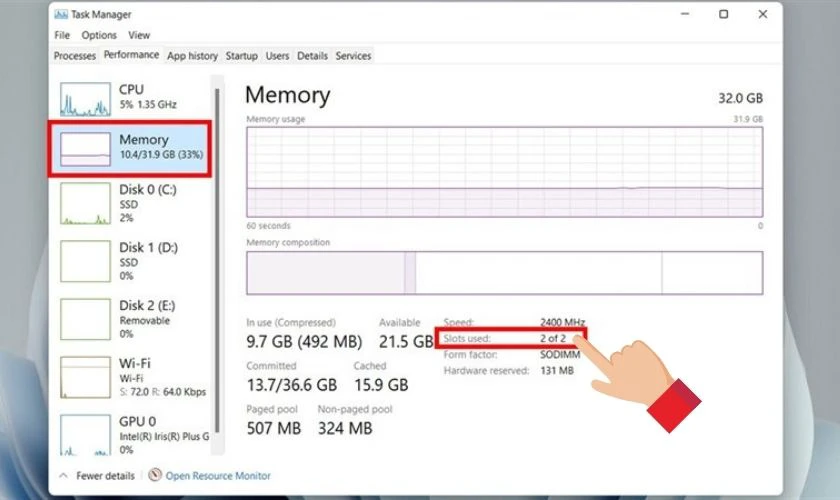
Ngoài ra, bạn cũng cần kiểm tra xem hệ điều hành của mình là phiên bản 32-bit hay 64-bit. Hệ điều hành 64-bit có khả năng hỗ trợ nâng cấp RAM lên đến 128GB hoặc thậm chí 2TB trên một số hệ thống cao cấp. Trong khi đó, hệ điều hành 32-bit chỉ hỗ trợ tối đa 4GB RAM.
Xác định loại RAM phù hợp với thiết bị
Mainboard của máy tính chỉ hỗ trợ một số loại RAM nhất định. Bạn cần kiểm tra loại RAM mà mainboard hỗ trợ trước khi mua. Các loại RAM phổ biến hiện nay như DDR3, DDR4 và DDR5. Mỗi loại có tốc độ và hiệu suất khác nhau và bo mạch chủ của bạn chỉ hỗ trợ một số loại RAM nhất định.
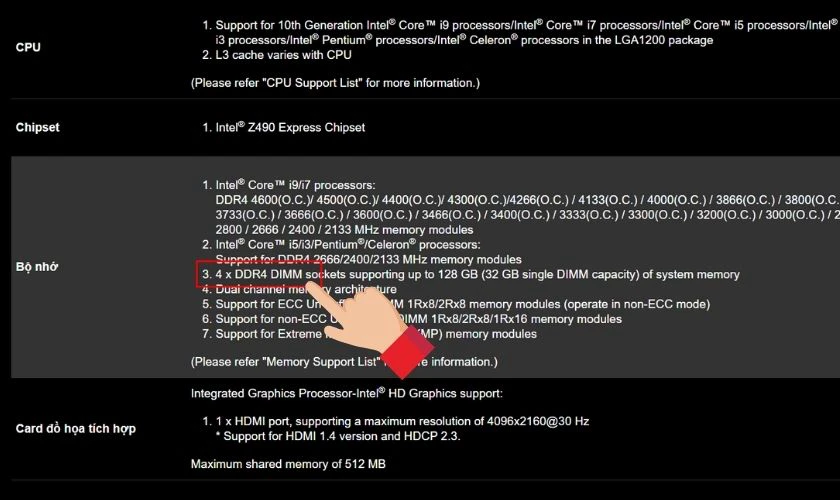
Một yếu tố quan trọng khác cần xem xét là tốc độ xung nhịp Bus (MHz) của RAM. Tốc độ Bus của RAM ảnh hưởng trực tiếp đến khả năng truyền dữ liệu của RAM. Do đó, việc chọn RAM có tốc độ Bus phù hợp với mainboard là rất quan trọng để đảm bảo hiệu suất hoạt động của máy tính.
Bạn có thể xem thông số này trên máy. Hoặc tra model rồi tìm hiểu trên trang chủ của bo mạch chủ.
Điện Thoại Vui - địa chỉ thay RAM uy tín
Khi quyết định nâng cấp RAM cho máy tính, việc lựa chọn một địa chỉ uy tín để thực hiện là rất quan trọng. Điện Thoại Vui là một trong những địa chỉ hàng đầu, đáng tin cậy trong lĩnh vực thay RAM và nâng cấp phần cứng cho máy tính.
Khi thay RAM máy tính tại Điện Thoại Vui, bạn sẽ có được những lợi ích sau:
- Điện Thoại Vui cam kết sử dụng linh kiện RAM chính hãng, có nguồn gốc xuất xứ rõ ràng để đảm bảo chất lượng và hiệu quả hoạt động của máy tính.
- Bảo hành lâu dài từ 12 - 60 tháng cho RAM mới (tùy sản phẩm).
- Kỹ thuật viên thực hiện thay RAM được đào tạo bài bản, có nhiều năm kinh nghiệm trong lĩnh vực sửa chữa máy tính. Có thể thay RAM cho bạn một cách nhanh chóng, chính xác và an toàn.
- Dịch vụ thay RAM chuyên nghiệp với quy trình rõ ràng, minh bạch. Bạn sẽ được tư vấn kỹ lưỡng về loại RAM phù hợp với nhu cầu sử dụng của bạn trước khi thay thế.
- Báo giá dịch vụ thay RAM công khai, rõ ràng, đã bao gồm VAT và công thợ không phát sinh chi phí cho khách hàng. Hỗ trợ xuất hóa đơn VAT (eVAT) cho khách hàng.
- Tặng dịch vụ vệ sinh laptop miễn phí sau khi thay RAM.

Hãy đến ngay Điện Thoại Vui để trải nghiệm dịch vụ thay RAM uy tín và chuyên nghiệp bạn nhé. Bạn có thể đặt lịch bằng cách liên hệ hotline miễn phí 1800 2064 hoặc thông qua website để tiết kiệm thời gian chờ đợi nhé!
Kết luận
Chắc hẳn thắc mắc thay ram có cần cài lại win không của bạn đã được giải đáp thông qua bài viết này. Nếu bạn đang muốn thay RAM cho máy tính của mình. Chần chờ gì mà không đến ngay Điện Thoại Vui để được trải nghiệm dịch vụ thay RAM chuyên nghiệp của chúng tôi nhé!
Bạn đang đọc bài viết [GIẢI ĐÁP] Thay RAM có cần cài lại Win không? tại chuyên mục Hỏi đáp trên website Điện Thoại Vui.
Sản phẩm liên quan

Tôi là Trần My Ly, một người có niềm đam mê mãnh liệt với công nghệ và 7 năm kinh nghiệm trong lĩnh vực viết lách. Công nghệ không chỉ là sở thích mà còn là nguồn cảm hứng vô tận, thúc đẩy tôi khám phá và chia sẻ những kiến thức, xu hướng mới nhất. Tôi hi vọng rằng qua những bài viết của mình sẽ truyền cho bạn những góc nhìn sâu sắc về thế giới công nghệ đa dạng và phong phú. Cùng tôi khám phá những điều thú vị qua từng con chữ nhé!





